本文目录导读:
Word文档保存快捷键
在Microsoft Word中,保存文档的快捷键是 Ctrl + S。
Microsoft Word是一款强大的文字处理软件,查找和替换”功能是其最常用的功能之一,这个功能可以帮助我们快速找到文档中的特定文本并进行相应的替换操作,大大提高了工作效率,下面我将详细介绍如何使用Word中的“查找和替换”功能。
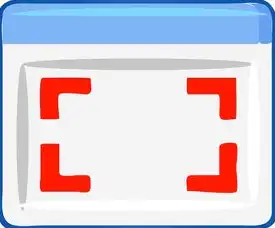
图片来源于网络,如有侵权联系删除
打开“查找和替换”对话框
- 在Word文档编辑界面中,点击菜单栏上的“开始”选项卡。
- 在“编辑”组中,可以看到“查找”和“替换”两个按钮,点击任一按钮即可打开相应的对话框。
查找文本
- 打开“查找和替换”对话框后,默认显示的是“查找”选项卡。
- 在“查找内容”框中输入需要查找的文本或短语。
- 点击“查找下一处”按钮,Word会自动定位到第一个匹配的文本位置。
- 如果要继续查找下一个匹配项,可以再次点击“查找下一处”按钮。
替换文本
- 如果需要在找到的文本上进行替换操作,可以在“替换为”框中输入新的文本内容。
- 点击“替换”按钮,当前光标所在位置的文本将被替换为新输入的内容。
- 若希望一次性替换所有匹配的文本,可以选择“全部替换”选项。
高级搜索设置
除了基本的查找和替换外,“查找和替换”对话框还提供了许多高级搜索选项:
- “区分大小写”:勾选此复选框后,Word只会查找与输入完全匹配的大小写字符组合。
- “全字匹配”:勾选此复选框后,Word仅查找完整单词而不包括其前后的其他字符。
- “使用通配符”:勾选此复选框后,可以使用通配符进行模糊查询(如?代表任意单个字符,*代表任意多个字符)。
注意事项
在使用“查找和替换”功能时需要注意以下几点:
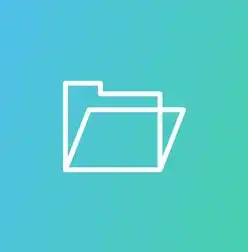
图片来源于网络,如有侵权联系删除
- 确保拼写正确:如果找不到预期的结果,可能是由于拼写错误导致的。
- 避免过度依赖:虽然“查找和替换”功能非常方便,但过度依赖可能会导致忽视手动校对的重要性。
- 备份重要文件:在进行大量替换操作之前,建议先备份原始文档以防万一。
掌握好Word中的“查找和替换”功能对于提高办公效率至关重要,通过熟练运用这一工具,我们可以轻松应对各种复杂的文本编辑任务。
标签: #保存word文件的快捷键是____



评论列表